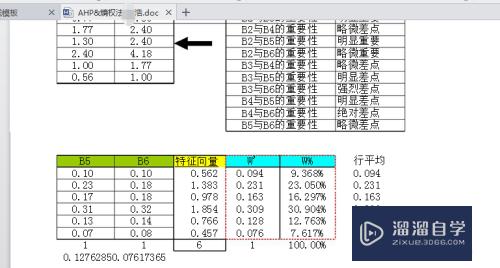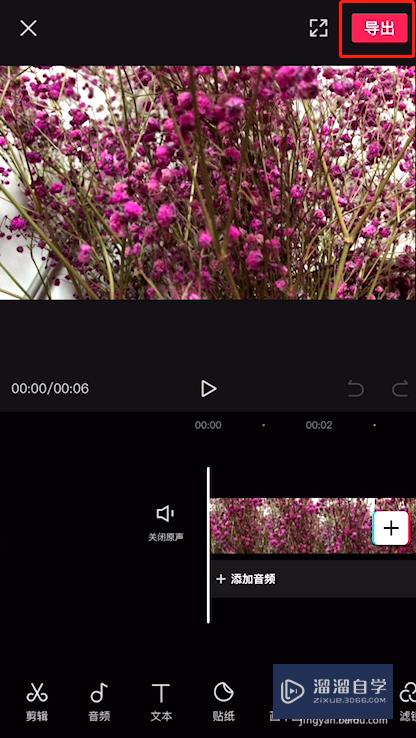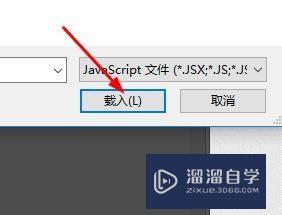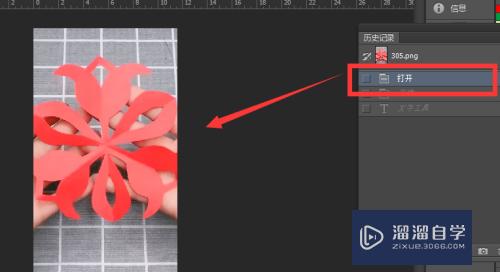CAD怎么保存为dxf格式(cad如何保存为dxf格式)优质
CAD可以进行多种图形格式的转换。具有较强的数据交换能力。每个软件可兼容的文件格式不同。有时候为了方便别人操作。我们需要保存为别人可打开的格式。那么CAD怎么保存为dxf格式?小渲这就来给大家说说。
图文不详细?可以点击观看【CAD免费视频教程】
工具/软件
硬件型号:惠普(HP)暗影精灵8
系统版本:Windows7
所需软件:CAD2014
方法/步骤
第1步
双击打开AutoCAD2014。如下图所示.2345
第2步
打开图档。如下图所示.
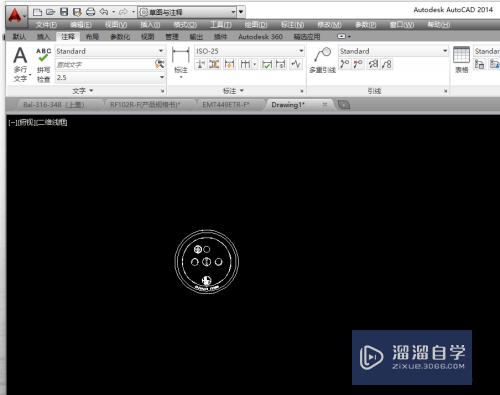
第3步
点击左上角的下拉菜单。如下图所示.
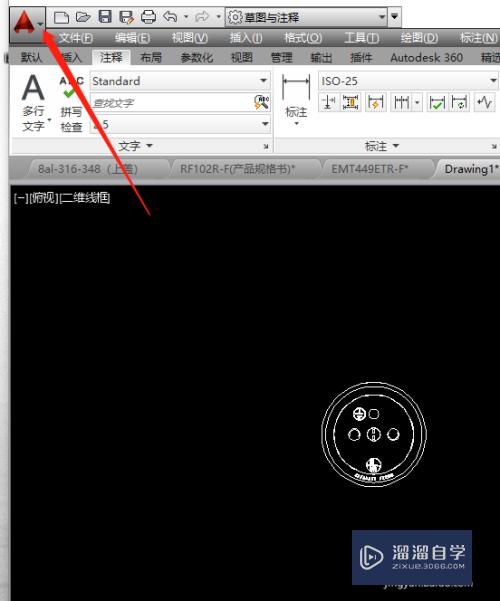
第4步
选择另存为。如下图所示.
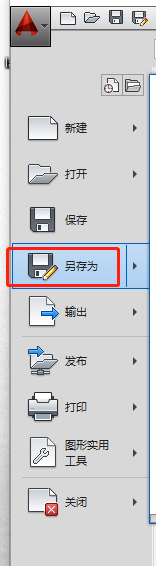
第5步
在图形另存为界面的文件类型选项选择。AutoCAD R14。如下图所示.
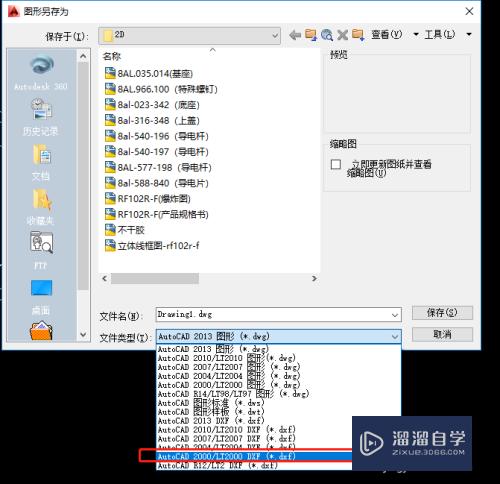
第6步
点击保存。完成。如下图所示.
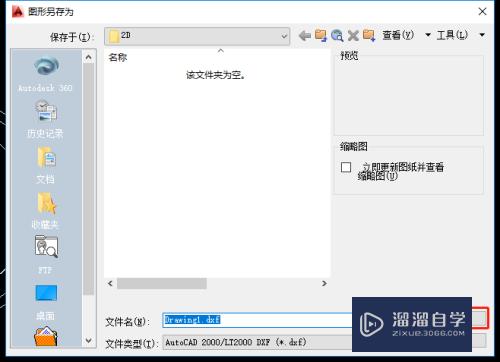
以上关于“CAD怎么保存为dxf格式(cad如何保存为dxf格式)”的内容小渲今天就介绍到这里。希望这篇文章能够帮助到小伙伴们解决问题。如果觉得教程不详细的话。可以在本站搜索相关的教程学习哦!
更多精选教程文章推荐
以上是由资深渲染大师 小渲 整理编辑的,如果觉得对你有帮助,可以收藏或分享给身边的人
本文标题:CAD怎么保存为dxf格式(cad如何保存为dxf格式)
本文地址:http://www.hszkedu.com/74490.html ,转载请注明来源:云渲染教程网
友情提示:本站内容均为网友发布,并不代表本站立场,如果本站的信息无意侵犯了您的版权,请联系我们及时处理,分享目的仅供大家学习与参考,不代表云渲染农场的立场!
本文地址:http://www.hszkedu.com/74490.html ,转载请注明来源:云渲染教程网
友情提示:本站内容均为网友发布,并不代表本站立场,如果本站的信息无意侵犯了您的版权,请联系我们及时处理,分享目的仅供大家学习与参考,不代表云渲染农场的立场!